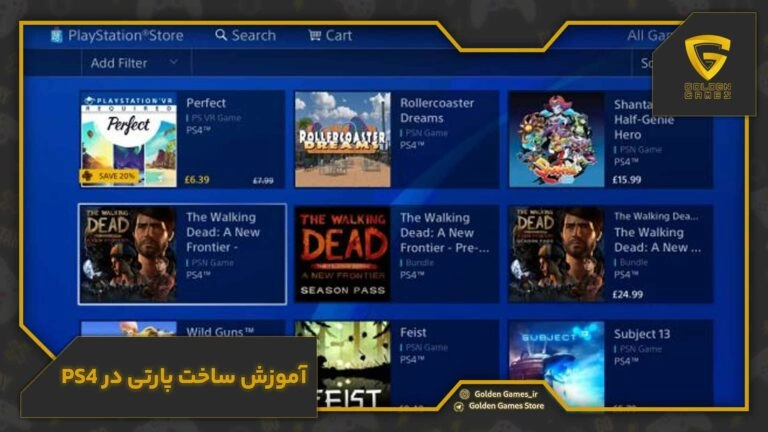
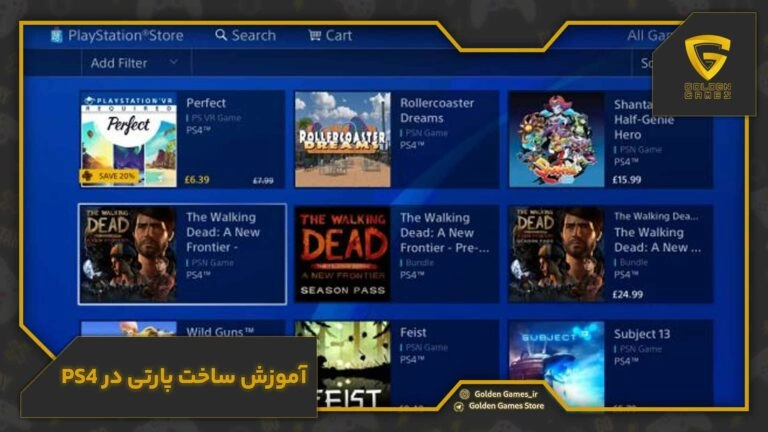
آیا دوست دارید تجربه بازیهای گروهی خود را در PS4 به اوج برسانید؟ یکی از بهترین قابلیتهای PS4 ایجاد پارتی است، جایی که میتوانید با دوستانتان به چت صوتی بپردازید، استراتژیهای بازی را به اشتراک بگذارید و لحظات هیجانانگیز بازی را با هم تجربه کنید. درگلدن گیمز، به شما نشان میدهیم چگونه به راحتی یک پارتی راهاندازی کنید و از تمام امکانات آن بهرهمند شوید. پس کنترلرهای خود را آماده کنید.
در ادامه به خلاصه ای از مطالب میپردازیم:
به نقل از سایت زوم جی :
ایجاد یک بستر مناسب برای صحبت با دوستان یکی از ویژگیهای مهم به حساب میآید، زیرا که تجربهی بازی درکنار دوستان و بهصورت تیمی، نیاز به برقراری ارتباط و صحبت کردن دارد. ازاینرو پلی استیشن و ایکس باکس با عرضه شبکه پلی استیشن و ایکس باکس لایو گلد، بهدنبال روشی برای این کار بودن و ساخت پارتی یا همان گروه برای دعوت از دوستان و صحبت کردن، یکی از ویژگیهای اصلی کنسولهای خانگی به حساب میآید.
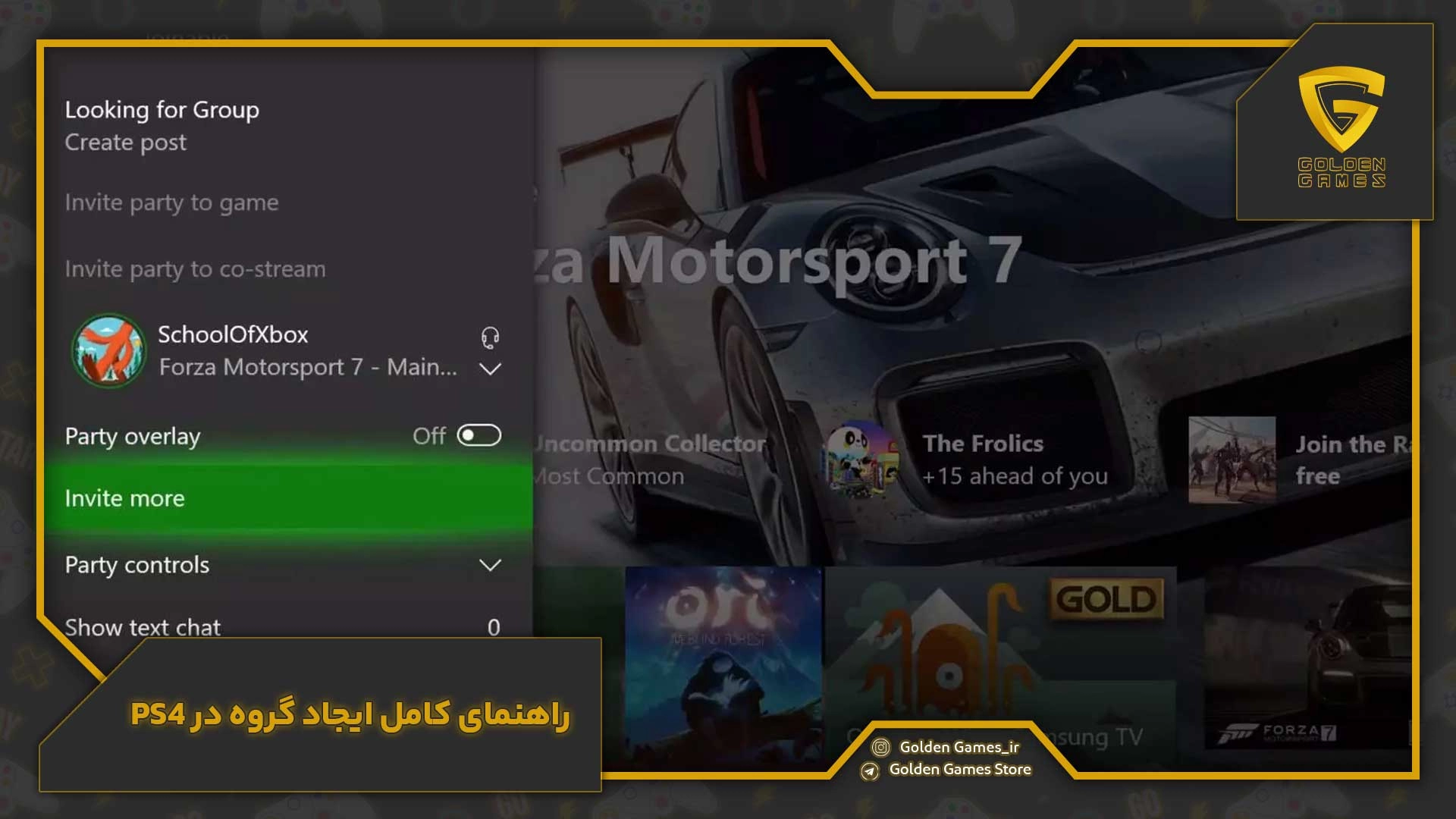
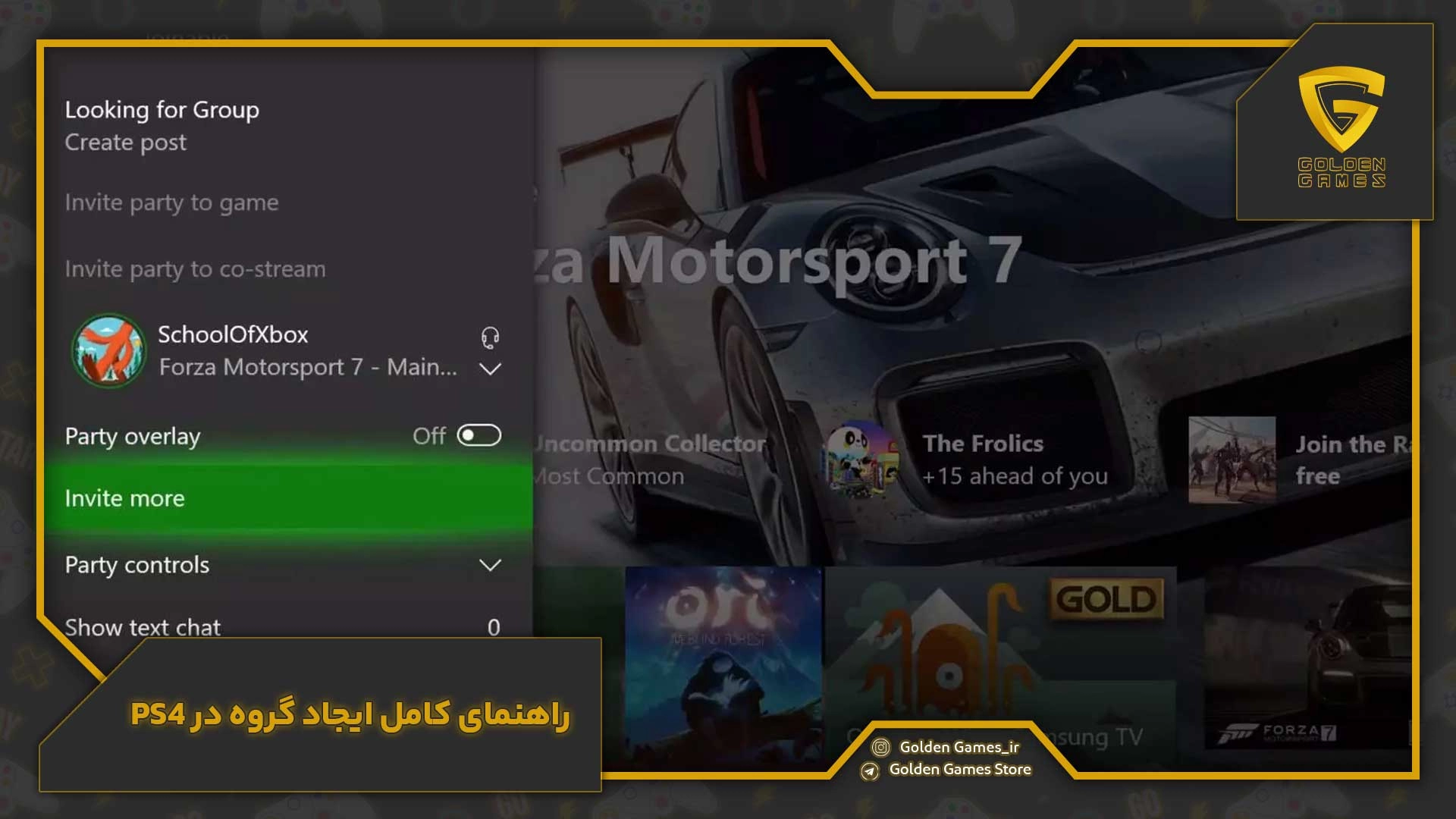
ایجاد یک گروه (پارتی) در PS4 به شما امکان میدهد تا با دوستان خود به صورت صوتی یا متنی در ارتباط باشید و تجربه بازی خود را بهبود بخشید. برای ایجاد گروه در PS4، مراحل زیر را به دقت دنبال کنید:
برای تجربهای بینظیر در دنیای فوتبال، میتوانید به خرید اکانت قانونی FIFA 23 از فروشگاه گلدن گیمز اقدام کنید.
ابتدا باید به حساب کاربری شبکه پلیاستیشن (PSN) خود وارد شوید. این حساب کاربری، به شما اجازه میدهد تا به امکانات آنلاین PS4 دسترسی پیدا کنید و با دوستان خود ارتباط برقرار کنید.
در صفحه اصلی کنسول PS4، به قسمت “پارتی” بروید. این بخش را میتوانید در نوار بالای صفحه یا در منوی اصلی کنسول پیدا کنید. پس از ورود به این قسمت، گزینه “Create Party” را انتخاب کنید تا فرآیند ایجاد پارتی شروع شود.
پس از انتخاب گزینه “Create Party”، به صفحه تنظیمات پارتی هدایت میشوید. در این بخش، میتوانید نام پارتی خود را انتخاب کنید. همچنین، میتوانید حریم خصوصی پارتی را تعیین کنید:
در این مرحله، همچنین میتوانید تعداد اعضای پارتی را تنظیم کنید. PS4 به شما اجازه میدهد تا حداکثر ۸ نفر را در یک پارتی قرار دهید.
پس از ایجاد پارتی و تنظیمات اولیه، میتوانید دوستان خود را به پارتی دعوت کنید. برای این کار:
این دعوتنامه به صورت خودکار برای دوست شما ارسال میشود و او میتواند با قبول آن، به پارتی شما بپیوندد.
با اکانت قانونی Call of Duty Modern Warfare 3، میتوانید به جنگهای جذاب و مهیج این بازی دسترسی پیدا کنید و لحظات فراموشنشدنی را تجربه کنید.


پیوستن به یک پارتی در PS4 به شما این امکان را میدهد که با دوستان خود به صورت گروهی بازی کنید و در چت صوتی یا متنی شرکت کنید. این کار به سادگی و با چند مرحله کوتاه انجام میشود.
اگر از سوی یکی از دوستان خود دعوتنامهای برای پیوستن به یک پارتی دریافت کردهاید، مراحل زیر را دنبال کنید:
در صورتی که دعوتنامهای دریافت نکردهاید و میخواهید به پارتی دوستان خود بپیوندید، میتوانید از طریق لیست دوستان این کار را انجام دهید:
هنگام پیوستن به یک پارتی، باید به تنظیمات حریم خصوصی آن توجه کنید:
اگر به دنبال جدیدترین نسخهی فوتبال هستید، حتماً اکانت قانونی FC24 را از گلدن گیمز تهیه کنید و از بازی لذت ببرید.
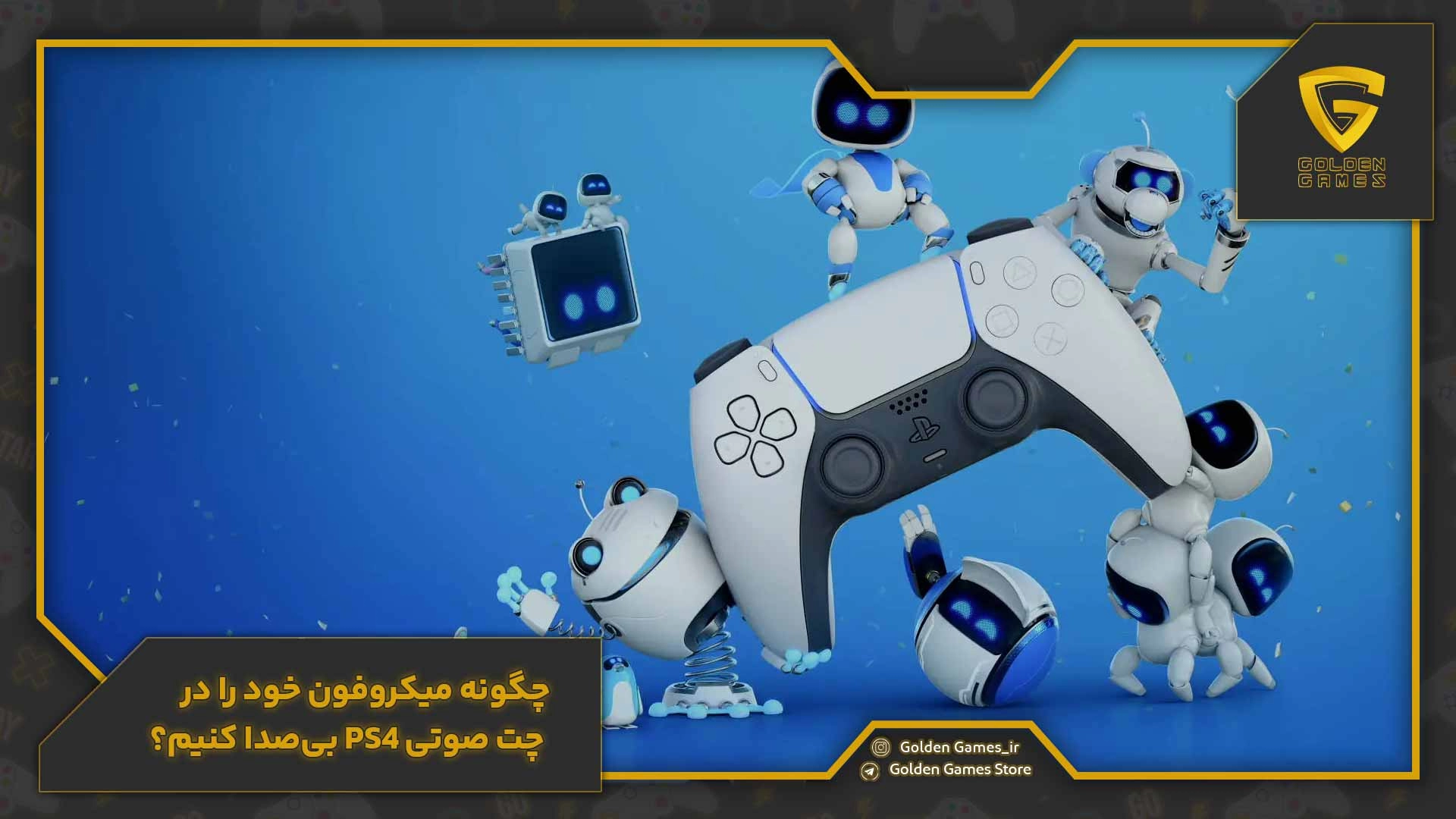
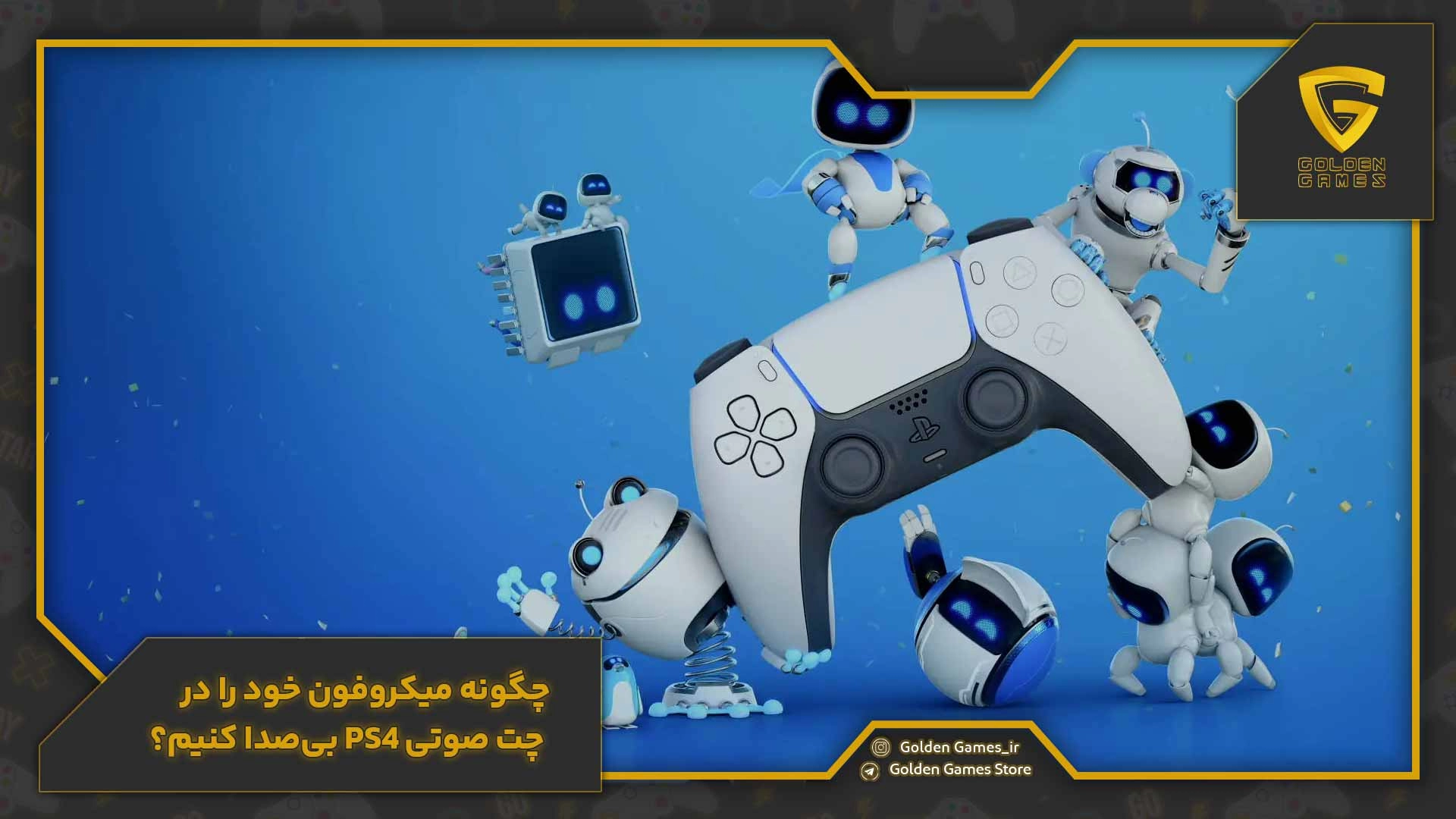
در هنگام استفاده از چت صوتی در PS4، ممکن است بخواهید میکروفون خود را بیصدا (Mute) کنید تا صدای شما به سایر اعضای پارتی منتقل نشود. این کار را میتوانید به چند روش مختلف انجام دهید. در ادامه، روشهای مختلف بیصدا کردن میکروفون در چت صوتی PS4 را به صورت کامل توضیح میدهیم.
برای داشتن بهترین بازیها بر روی کنسول پلیاستیشن ۴، به خرید اکانت قانونی PS4 از گلدن گیمز فکر کنید.
بسیاری از هدستهای PS4 دارای دکمهای برای بیصدا کردن میکروفون هستند:
میتوانید میکروفون خود را از طریق تنظیمات پارتی نیز بیصدا کنید:
شما همچنین میتوانید میکروفون خود را از طریق تنظیمات صوتی سیستم PS4 بیصدا کنید:
با استفاده از هر یک از این روشها، میتوانید به راحتی میکروفون خود را در چت صوتی PS4 بیصدا کنید و از حریم خصوصی بیشتری برخوردار شوید.


تنظیمات پارتی PS4 به شما این امکان را میدهد تا کنترل کاملی بر پارتیهای خود داشته باشید و تجربه بازی گروهی خود را بهینه کنید. این تنظیمات شامل چندین بخش مهم است که هر یک نقش مهمی در مدیریت پارتی ایفا میکنند.
گیمرهای حرفهای با خرید اکانت قانونی PS5 میتوانند به بازیهای بینظیر دسترسی پیدا کنند و تجربهای بینظیر داشته باشند.
شما میتوانید حریم خصوصی پارتی خود را به دو صورت تنظیم کنید:
در پارتی PS4، شما میتوانید اعضای پارتی را مدیریت کنید:
تنظیمات صوتی به شما این امکان را میدهد تا کیفیت صدا و میکروفون را تنظیم کنید:
تنظیمات نمایش به شما اجازه میدهد تا نحوه نمایش پیغامها و اعلانهای پارتی را مدیریت کنید:
با استفاده از این تنظیمات، میتوانید پارتیهای خود را به بهترین شکل ممکن مدیریت کنید و از تجربه بازی گروهی خود بیشترین لذت را ببرید.
حالا که یاد گرفتید چطور یک پارتی در PS4 بسازید، میتوانید لحظات ناب بازیهای گروهی را با دوستانتان به اشتراک بگذارید و از امکانات جذاب چت صوتی و مدیریت گروه لذت ببرید. با تنظیمات دقیق و مدیریت حرفهای، پارتیهای شما همیشه پرانرژی و هماهنگ خواهند بود. حالا وقتش رسیده که دوستان خود را دعوت کنید و یک پارتی هیجانانگیز راه بیندازید. به بازیهای خود یک رنگ و بوی جدید بدهید.
برای جلوگیری از صدای مزاحم در پارتی PS4، میتوانید از قابلیت “Mute” برای بیصدا کردن اعضای پارتی استفاده کنید. کافی است به لیست اعضا در منوی پارتی بروید، روی نام فرد مورد نظر کلیک کنید و گزینه “Mute” را انتخاب کنید. همچنین میتوانید از تنظیمات صوتی هدست خود برای کاهش نویزهای پسزمینه استفاده کنید.
بله، شما میتوانید همزمان با بازی کردن، پارتی PS4 خود را مدیریت کنید. با استفاده از دکمه PS روی کنترلر، به منوی سریع دسترسی پیدا کنید و گزینه “Party” را انتخاب کنید. از اینجا میتوانید اعضا را مدیریت کنید، تنظیمات صوتی را تغییر دهید و به پیامهای پارتی پاسخ دهید بدون اینکه نیاز به خروج از بازی داشته باشید.
بله، میتوانید پارتی PS4 خود را به دستگاه دیگری انتقال دهید. برای این کار، ابتدا باید از حساب کاربری PSN خود خارج شوید و سپس وارد حساب کاربری خود در دستگاه دیگر شوید. پس از ورود به حساب کاربری در دستگاه جدید، به منوی پارتی بروید و خواهید دید که پارتی شما همچنان فعال است و میتوانید به آن ملحق شوید. این قابلیت به شما اجازه میدهد که بدون قطع ارتباط، بازی خود را روی دستگاه دیگری ادامه دهید.